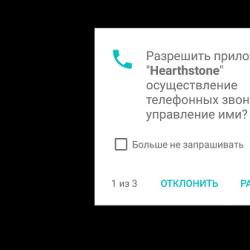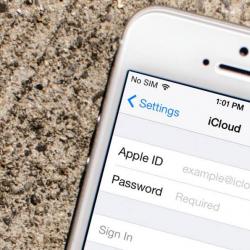Планшет мгновенно разряжается. Почему быстро разряжается Android? Он делит программы на три пункта
Планшетные компьютеры активно заполняют жизнь современного человека. Они радуют яркими красками экрана, гладкими линиями форм, множеством полезных функций, решая задачи, помогая и развлекая своих владельцев. Но иногда одна проблема несколько омрачает общение с электронным другом – батарея планшета быстро разряжается. Особенно неприятно, если тревожный сигнал о том, что устройство нуждается в зарядке, застаёт обладателя планшета в транспорте, магазине или другом общественном месте, в общем, вдали от источника питания.
Понятно, что проблемы быстрой разрядки аккумулятора планшета не решить теми способами, которые помогают . Тут нужны совсем другие мероприятия и знания.
Причины того, что батарея планшета быстро разряжается, могут скрываться, с одной стороны, в типе используемого аккумулятора, режимах его заряда, хранения и условиях эксплуатации, с другой стороны, в интенсивности пользования планшетом и характере выполняемых им функций.
Современные планшетные компьютеры работают с литий-ионными (Li-ion) или литий-полимерными (Li-pol) аккумуляторными батареями. В отличие от более старых никель-кадмиевых (NiCd) и никель-металл-гидридных (NiMH) аккумуляторов, литий-ионные и литий-полимерные аккумуляторы не подвержены эффекту памяти, а значит менее требовательны к режиму зарядки. Их совсем не обязательно полностью разряжать перед очередной зарядкой. Никель-кадмиевые и никель-металл-гидридные батареи, напротив, теряют ёмкость при неполной разрядке перед следующим циклом заряда (эффект памяти). Очевидно, что при выборе планшета лучше остановиться на варианте, имеющем литий-ионный или литий-полимерный аккумулятор. Литий-полимерная батарея почти в 2 раза тоньше и легче литий-ионной (при одинаковой ёмкости), но при этом более хрупкая и гораздо чувствительная к падениям, ударам и т.п. стрессам.
При покупке планшета, оснащенного литиевой батареей (Li-ion или Li-pol), или отдельно литиевой батареи необходимо обратить внимание на дату выпуска устройства, так как аккумулятор теряет около 20 % емкости в год даже при отсутствии эксплуатации. Если устройство пролежало на складе около 2-х лет, лучше воздержаться от покупки.
Чтобы литиевая батарея максимально долго выполняла свои функции, необходимо придерживаться простых правил:
- хранить аккумулятор в состоянии 40 % заряда при температуре от 0 до 10 º С;
- избегать экстремальных условий эксплуатации, особенно высоких температур и прямых солнечных лучей, повышенной влажности;
- не допускать падений, ударов, воздействия агрессивных веществ на элементы планшета и батареи;
- не допускать попадания жидкости на элементы планшета и батареи;
- использовать планшет, находившийся при низких температурах, после естественного его согревания до комнатной температуры.
Оптимальный расход заряда батареи достигается с помощью контроля над основными потребителями энергии. Чтобы сэкономить энергию аккумулятора и подлить сеанс использования планшета нужно:
- по возможности уменьшить яркость экрана;
- выключать неиспользуемые приложения;
- включать WiFfi, GPS, Bluetooth и прочие подключения только на период использования, а не в постоянном режиме;
- отключить поворот экрана, так как процессор может реагировать на акселерометр даже в неактивном состоянии.
Следуя выше приведенным правилам, можно существенно продлить период времени пользования планшетом между зарядками. И нужно помнить, что если батарея планшета быстро разряжается, потому что вы часто смотрите кино, наслаждаетесь игрой или другими интересными занятиями, то это – не проблема. Просто время с планшетом летит незаметно!
В наши дни планшет стал одним из незаменимых помощников по жизни. Однако даже у планшетов есть свои изъяны, как и у любого другого электронного изобретения. В частности, многие обладатели гаджета сталкиваются с тем, с течением времени устройства устаревают, и в планшетах слишком быстро садится батарея или даже становится не способной заряжаться вовсе, не реагируя на подсоединённый кабель с питанием. Почему быстро разряжается батарея на планшете? Что делать, если все же такая участь настигла владельца электронного помощника, и батарея его гаджета садится внезапно без всякого предупреждения или не заряжается вообще? Как зарядить аккумулятор, который фактически не заряжается, и продлить время службы батарейки, избежав ее ? Попробуем разобраться вместе.
Первоисточники проблемы
Причин стремительной разрядки устройства на самом деле не так уж мало. В первую очередь, это разного рода технические неполадки, связанные с самой батареей. К примеру, есть вероятность заводского брака, что довольно типично для подделок. Не исключена возможность того, что необходима калибровка батареи планшета. Бывает и так - заряд стремительно падает за счет того, что вздулась батарея на планшете. В таких ситуациях, разумеется, для продления срока службы и работоспособности аппарата стоит вытащить батарею и заменить ее как пришедшую в негодность.
Однако просто заменить негодный источник тока планшета напрямую без инструкций, не зная, как достать аккумулятор, не удастся. Это может окончиться весьма плачевно. Тут стоит задуматься: а можно ли поменять батарейку в домашних условиях, продлив работоспособность планшету?
Вздутый аккумулятор
Разумеется, если аккумулятор вздулся, его можно смело отправлять в утиль. Батарейка, выглядящая, как надутый мешочек, настолько же вредна, насколько некрасива. Попытка заряда такого устройства - мягко говоря, неудачная идея. Заряжаться оно не станет, а может и вовсе отключится навсегда. Поэтому делать какую-либо починку, если уж вздулась батарея на планшете, не представляет смысла. Необходимо сменить источник тока, однако стоит предварительно задуматься, из-за чего такое могло произойти.
А причины вздутия могут быть самыми разными: заводской брак, слишком долгий срок работы самого гаджета, замыкание контактов. Как проверить аккумулятор: вздулся он или нет? Когда накопитель вздувается, это очень заметно даже без проверок: задняя панель устройства будет выпячиваться под давлением батареи. Если у пользователей планшетов вздулись аккумуляторы, можно дать им только один совет: ничего не делайте для устранения дефектов. В таких ситуациях немедленно достают источник тока из аппарата и ставят новый.
Конечно, можно сделать это и в домашних условиях, но, не зная, как достать батарею из планшета, все же стоит обратиться к мастеру за помощью. Чтобы гаджет не разряжался, а источник - не вздулся, нужно внимательно подходить к выбору во время покупки, хранить устройство подальше от влаги и соблюдать приемлемый диапазон температур хранения прибора.
«Толчок» для аккумуляторов
Не исключены случаи, когда в результате глубокой разрядки отключается планшет, и зарядка планшета напрямую кажется едва ли осуществимой. Устройство просто не заряжается стандартным методом - стоит батарее разрядиться, и включить или запустить устройство классическим способом просто невозможно. Хотя реально в таком случае, что называется, толкнуть батарею электронного помощника. Но как это сделать? Как толкнуть аккумулятор планшетаи вернуть его к «жизни» после такого отключения в домашних условиях?
Здесь могут почувствовать себя счастливчиками обладатели китайских «лягушек». Эти приспособления за время своего существования уже успели приобрести печальную славу. Однако нельзя сказать, что они никуда не годятся: напротив, «лягушки» очень хороши, чтобы толкать «спящие» источники. Для этого нужно поставить устройство, которое отключено, на зарядку в «лягушку» - проверьте и убедитесь, что накопитель начнет заряжаться все быстрее без каких-либо угроз. Уже через приблизительно полчаса можно будет вытащить заряженную батарею.

Метод калибровки
Методом устранения быстрого «съедания» заряда может стать калибровка батареи планшета. Многие начинают задумываться, а как откалибровать аккумулятор? Те, кто считает, что «домашнего» варианта осуществления такого действия не существует, ошибаются: на самом деле калибровка проводится довольно просто при помощи нескольких альтернативных способов. К примеру, на Андроид-устройствах можно сделать сброс данных применения детали и создать новый файл использования.
Можно также применить калибровку с помощью специального предложения в Play Market - Battery Calibration, простую в применении донельзя. Как откалибровать батарею? Требуется запустить приложение и следовать всем описанным инструкциям. По окончании процедуры запускаем устройство вновь, и можно смело начать проверку - таким образом мы обновили источник, продлив его жизнь.

Есть еще один действительно легкий способ, как откалибровать батарею.
Для этого понадобится:
1. Включить свой гаджет, будь то планшет либо смартфон, и поставить его на зарядку хотя бы на восемь часов.
2. По истечении этого времени отключить питание девайса.
3. Отключить сам девайс и поставить на зарядку еще на час.
4. Отсоединить питание.
5. На две минуты запустить гаджет.
6. Снова выключить и поставить на зарядку на час.
7. Отсоединить питание и заново запустить девайс.
После этого гаджет должен вновь функционировать в привычном режиме, не потребляя так много энергии, как раньше.
В заключение хотелось бы сказать, что если планшет начинает слишком стремительно терять свои энергетические запасы, то это не повод отправлять устройство на помойку, ведь всегда есть способ избавиться от этой проблемы.
В чем может быть причина того, что батарея на "Андроиде" быстро разряжается? А главное, каким образом это можно исправить? В данной статье будут рассмотрены основные причины данной проблемы и способы её решения.
Маленькая емкость аккумулятора
Банальнейшая причина того, - это ее маленькая емкость, то есть меньше, чем 1600 мАч. К сожалению, в этом случае остается лишь мириться с тем, что есть, и стараться расходовать минимальную энергию, на которой работает смартфон, разумно. А это значит, следовать таким советам, как не запускать лишние приложения и отключить ненужные функции. Подробнее действия, которые необходимо проделать в такой ситуации, будут описаны в статье далее.
Износ аккумулятора

Рано или поздно все аккумуляторы приходят к этому моменту. И батарея на "Андроиде" быстро разряжается порой из-за того, что за время пользования девайсом она износилась и ей необходима замена. Можно подобрать оригинальный аккумулятор к модели, но это трудно и дорого, можно купить подделку или воспользоваться продуктами компаний-производителей батарей вроде CRAFTMAN, поставляющих универсальные аккумуляторы для смартфонов, планшетов и остальных гаджетов. В любом случае подобрать новую батарею не так сложно: на рынке технических продуктов выбор достаточный.
Запущенные программы как фактор того, почему батарея на телефоне быстро разряжается

"Андроид" - операционная система, а это значит, что, загрузив и закрыв какую-либо программу, нельзя быть уверенным в том, что она не осталась работать в Множество запущенных программ - еще одна причина, почему быстро разряжается батарея на "Андроиде". Что делать? Во-первых, пользоваться встроенными или дополнительными параметрами очистки. Во-вторых, время от времени перезагружать девайс, как это делается на компьютерах и ноутбуках для обнуления операционной памяти. Это не только экономит заряд, но и просто помогает смартфону или планшету работать быстрее.
Неустойчивый сигнал связи
В последнее время многие мобильные операторы предлагают пользователем покрытие 3G, но почти всегда оно, мягко говоря, неустойчивое. Это означает, что при передвижении по городу сеть на смартфоне или планшете с сим-картой вынуждена постоянно переключаться с обычного 2G на 3G. Из-за этого также батарея на "Андроиде" быстро разряжается. Для того чтобы подобного не происходило, в настройках можно поставить принудительно только GSM.
GPS

Во многих устройствах на "Андроиде" по умолчанию включен GPS. А вот на деле пользуется им малое количество людей. Вот почему за ненадобностью эту функцию можно смело отключить, так как она только лишний раз "грузит" телефон и отбирает энергию у аккумулятора. Если же даже эта функция в активном использовании, можно включать ее только тогда, когда в этом появляется реальная необходимость.
Яркость экрана
Яркость экрана поддается регулировке. И существует явная пропорциональная зависимость энергии, отдаваемой батареей, от ее значения. Очень яркий экран редко является тем, без чего нельзя обойтись. Среди его недостатков, кроме указанного, к тому же излишняя нагрузка на глаза. Достаточно подобрать идеальное для себя значение. Кроме того, информация на неярком мониторе при сильном свете солнца видна гораздо лучше.
Советы по продлению автономной работы устройства от аккумулятора
Помимо устранения описанных выше причин, можно воспользоваться также следующими советами по продлению автономной работы девайса на "Андроиде" от аккумулятора. Их эффективность на различных гаджетах может варьироваться, однако она проверена временем и другими пользователями.
Калибровка батареи

Калибровка батареи - это процесс приведения аккумулятора в состояние оптимальное для использования. Она делается, потому что девайс может неправильно запоминать уровень заряда и его расход, вследствие чего, даже если на самом деле уровень равен 95 процентам, устройство воспринимает это неверно и смартфон/планшет выключаются. Если просто заменить аккумулятор, проблема останется, то есть будут затрачены напрасные усилия.
Для калибровки батареи в GooglePlay можно скачать соответствующее приложение, но можно сделать и вручную. В первую очередь нужно будет полностью разрядить аппарат, вынуть и вставить обратно аккумулятор, не включая девайс, зарядить до ста процентов, провести действия с батареей из предыдущего пункта, включить.
Вариантов калибровки, на самом деле, множество, нужно лишь выбрать подходящий для себя.
Отключение автоматических обновлений системы
Известно, что отключение автоматических обновлений системы не только продлевает автономное время работы устройства от аккумулятора, но и предотвращает ненужные скачивания, а значит, уменьшает затраты интернет-трафика. Рекомендуется поставить в настройках "спрашивать, прежде чем устанавливать обновления". Они имеются в GooglePlay в разделе "Мои приложения".
"НЕТ!" неиспользуемым процессам
Рекомендуется регулярно очищать память от неиспользуемых процессов приложений, чистить временные данные, кеш интернет-браузеров и т.д. Для этого можно использовать как стандартные средства системы, так и дополнительные.

Не стоит скачивать приложения, которые якобы сохраняют емкость аккумулятора, на самом деле они только еще больше грузят систему.
Если быстро разряжается батарея на "Андроиде" ("Самсунг", к примеру, этим часто грешит), необходимо отключить все неиспользуемые сети, убрать галочку с "автоповорот экрана" и "автояркость".
Особый совет для смартфонов с AMOLED экраном: рекомендуется ставить темные темы, а не яркие и светлые.
Дополнительные действия
Если подойти к делу о разрядке смартфона/планшета на "Андроиде" со всей ответственностью и предусмотрительностью, можно также совершить следующие пункты:
- Купить батарею повышенной мощности, которая точно гарантирует длительный срок заряда. Такие аккумуляторы обычно толще обычных оригинальных, и в комплекте с ними идет дополнительная задняя крышка, что делает вес гаджета больше, а размер объемнее.
- Есть вариант покупки и чехла аккумулятора. Минусы этого и предыдущего пунктов в том, что они возможны не для всех девайсов.
- Можно приобрести портативную зарядку, как ее еще называют внешнюю батарею. Она позволяет, если телефонный подключить его к ней и зарядить снова. Саму ее заряжают обычно от розетки. высокоемкая, так что внезапное выключение девайса не грозит.
- Купить просто дополнительный аккумулятор - еще одна эффективная альтернатива. Когда один разрядился, его можно просто-напросто заменить запасным, особенно если батарея на "Андроиде" быстро разряжается.
Планшет – представитель новых технологий. С помощью этого портативного устройства можно выходить в интернет, читать книги, общаться, проводить время за интересными играми и использовать его как фото или видеокамеру.
Но, как и вся техника, он не идеален. У всех портативных устройств есть свое время работы на полностью заряженной батарее.
У планшетов, в зависимости от мощности аккумулятора и уровня загруженности, этот период составляет от нескольких часов до пяти дней. Иногда это происходит еще быстрее и говорит о проблемах, которые нужно решать.
Причины и решения
Причиной такой проблемы могут быть разные факторы, у каждого из которых свои особенности устранения.
Технические проблемы
Вероятность таких неисправностей очень мала, но случается и такое, что система электропитания находится в плохом состоянии. Батарея устройства имеет свой срок эксплуатации, который включает в себя определенное количество циклов зарядки. По истечении такого срока, деталь выходит из строя, или начинает работать очень плохо. Такие неприятности могут происходить из-за использования адаптеров питания, которые не подходят к определенному устройству. В таких случаях техника перегружается и повышается ее температура. Такие проблемы случаются очень редко, но, тем не менее, могут стать причиной быстрого разряда.

Точно узнать в этом ли причина, поможет тест аккумулятора при помощи специальной техники. Если опасения подтвердились, то нужно менять аккумулятор на новый. При этом важно использовать оригинальные комплектующие. Запчасти не от официального представителя и китайские копии смогут решить задачу лишь на некоторый период.
Также заморочка может произойти и с адаптером питания. Планшет может указать на полную зарядку, а на самом деле не быть и наполовину заряженным. Из-за этого и время работы очень малое. Решить такую неисправность крайне сложно, специалисты могут заменить микросхему, но, это будет дорого стоить и не гарантирует положительного результата.
Средства связи
Как известно, передача данных придает высокую нагрузку на аккумулятор устройства. Поэтому, чтобы не было быстрого разряда, нужно выключить:

Для этого:
- в настройках нужно зайти в меню «средства связи»;
- нажать иконку на одном из них, чтобы выключить/включить.
Подсветка
Еще одной причиной быстрого истощения батареи может стать подсветка экрана. Именно эта функция потребляет около 57% заряда в любой технике. При возможности, нужно установить минимальный или средний уровень подсветки. Во многих планшетниках есть датчики, которые меняют уровень освещения автоматически. Если внешнее освещение не нуждается в смене настроек экрана, то такую функцию нужно отключить, ведь она тоже придает нагрузку.

Также бывают случаи, когда планшет лежит без работы, а дисплей светится. Поэтому нужно установить автоматическую блокировку. Видеоиграм и просмотрам страниц в интернете это не будет мешать, а при чтении книг, такую функцию можно отключить.
Регулировка подсветки экрана – один из самых простых вариантов экономии заряда. Он не требует специальных знаний и инструментов, но помогает решить такие трудности.
Чтобы изменить уровень яркости и время автоматической блокировки, нужно:
- в настройках найти меню «настройки экрана»;
- отрегулировать параметры, выбрав минимальные или средние значения.
Видео: Как сделать так чтобы планшет не разряжался
Настройка ОС
Современные планшеты далеко ушли от первых портативных компьютеров и смартфонов, на которых можно было запустить любимый онлайн-чат, посмотреть видеоролик и убить время играми. Сейчас гаджеты практически живут своей жизнью, совершая самостоятельные походы в интернет, приводя оттуда более новые версии программ.
Основными действиями системы , которые садят заряд, можно считать:
- автоматическую синхронизацию данных;
- периодический опрос сети;
- обновление программ.
Автоматическая синхронизация данных
Вся техника с системой Android очень любит сверять все данные. Так, по умолчанию все время запущен сервис Google и другие источники, которые не всегда нужны, но всегда работают.

Периодический опрос сети
Гаджет все время ищет что-то в интернете и с кем-то «общается». Беспроводные подключения, все смартфоны, ноутбуки и другие гаджеты поблизости связываются между собой. Такая активность устройств значительно влияет на уровень их энергии. Поэтому средства связи лучше отключать, или переводить в щадящие режимы.
Например, если нужен Wi-Fi, то можно просто включить функцию невидимости. Также нужно отключить автопоиск. Современные гаджеты оснащены оптимизированной системой Wi-Fi, которая контролирует активность функции.
Обновление программ
Сейчас на смартфоны можно установить самые различные программы, это:
- видеоигры;
- медиапроигрыватели;
- клиенты социальных сетей;
- приложения для связи (Skype, Viber и т.д.);
- браузеры;
- карты местности;
- файловые обменники;
Разработчики таких приложений постоянно пытаются усовершенствовать их, поэтому и вносят изменения. Также сигналы посылаются удаленными серверами. Планшет все эти обновки радостно качает даже без разрешения хозяина.

Особенно отличаются этим аппараты на ОС Windows. Они постоянно проверяют все программы на предметы обновлений. Это увеличивает нагрузку на устройство и его аккумулятор. Поэтому автоматические обновления нужно отключить и самостоятельно следить за новинками. Отключить все ненужные действия операционной системы довольно просто.
Для этого нужно:
- зайти в настройки;
- убрать галочку возле пунктов, которые необходимо выключить;
Приложения работают в фоновом режиме
Преимуществом и в то же время недостатком современных гаджетов можно считать возможность работы нескольких программ вместе. Конечно, можно одновременно запустить музыкальный плеер и браузер, общаясь с друзьями в социальных сетях и прослушивая последние музыкальные новинки.

Недостаток такой возможности проявляется в том, что при запуске второго приложения, первое продолжает работать в фоновом режиме, и тратит оперативную память. В этом и заключается функция многозадачности. При этом фоновые приложения не всегда приносят пользу, а часто просто исчерпывают ресурсы аппарата.
Только при накоплении большого количества работающих приложений, система самостоятельно закрывает, те, которые давно включены.
Самыми популярными программами, которые заседают в фоновом режиме, являются:
- медиапроигрыватели;
- читалки;
- видеоигры;
- менеджеры файлов;
- различные настройки.
Разработчики предлагают разнообразные «такс-киллеры», которые самостоятельно будут закрывать ненужное, но, как показывает практика, такие утилиты только уменьшают время работы гаджета. Лучше самостоятельно следить за прожорливым ПО. Также надо удалить те приложения, которые редко используются, но, время от времени появляются в фоновом режиме.
На Android отключение фоновых задач происходит через диспетчер приложений.
Он делит программы на три пункта:
- загружено;
- выполняется;
При помощи кнопки «Остановить» можно убрать ненужные процессы. При этом, работе гаджета это не навредит, необходимые программы отключить невозможно.
На IOS , чтобы закрыть фоновые программы, нужно:
- двойным нажатием кнопки «Home» открыть диспетчер задач;
- остановить ненужные процессы.
На ОС Windows :
- чтобы запустить диспетчер задач, нужно провести по сенсору от левой стороны экрана к центру и назад, при этом, не отрывая пальца;
- остановить работу приложений.
Видео: Заставляем планшет заряжаться
Дополнительные эффекты
В последнее время популярность обрели анимированные обои. В зависимости от положения устройства, рисунок изменяется. Есть всевозможные варианты таких эффектов, это и падающий снег, и «живой» водопад и даже автомобиль, который постоянно колесит по дисплею.
Понятно, что такие интересные штуки уменьшают время работы, ведь нагружают одновременно процессор, чипы гироскопа и акселерометра. А обойтись без таких обоев можно легко, ведь и простые изображения отлично выполняют эту функцию.

Одним из последних ноу-хау в области улучшения дизайна работающего аппарата являются 3D-обои. Это, конечно, красиво смотрится, но уменьшает продолжительность автономной работы, поэтому лучше сменить заставку на обычную картинку или фотографию.
Для этого:
- в галерее надо выбрать изображение;
- нажать на кнопку «установить как фоновый рисунок».
Планшет быстро разряжается
То, что аппарат разряжается очень быстро из-за мощных игр, яркого дисплея и т.д. – это понятно. Но, бывают ситуации, когда гаджет теряет заряд, даже если его никто не трогает.
В режиме ожидания
Когда планшет просто стоит без работы, заряд все равно пропадает. Иногда за одну ночь садится до 50% батареи. Проблема в том, что даже без хозяина гаджет активно ищет новинки ПО. Поэтому множество программ нужно просто отключить.

Конечно, такая утрата зарядки заметна сразу. Но все-таки стоит изучить энергопотребление гаджета в разных режимах работы. Это должно быть прописано в инструкции к технике и проверено при помощи специальных программ. Также причиной может стать износ батареи.
Если она часто разряжалась полностью, или черпала избыточную энергию от мощной розетки, то ее эксплуатационные характеристики падают. Решить эту проблему можно только купив новый оригинальный аккумулятор.
В выключенном состоянии
Процент заряда батареи может падать даже в том случае, когда гаджет выключен.
Это происходит из-за нескольких факторов:
- не до конца выключенное состояние;
- Wi-Fi;
- операционная система;
- технические неполадки.
Люди довольно часто вместо того, чтобы выключить технику просто включают спящий режим. В таком случае он, конечно, тратит меньше энергии, чем при включенном состоянии, но все-таки тратит. Решить такую задачу очень просто, чтобы выключить гаджет, кнопку нужно зажать на 5-10 секунд.

Второй причиной разрядки может стать функционирующий Wi-Fi. Производители техники уверяют, что выключенным гаджетам Wi-Fi не страшен и никак не влияет на уровень их заряда. Но, многие владельцы планшетов подтверждают обратное. Также повредить могут и разнообразные программы, которые питаются ресурсами выключенной техники.
Самой неприятной причиной потери заряда могут стать поломки некоторых деталей. Это может быть и износ батареи, о котором упоминалось ранее, и даже повреждения материнской платы. В этих случаях помогут только мастера по ремонту или замене комплектующих. Если техническое состояние гаджета удовлетворительное, то решить проблему разрядки, очень просто следуя вышеперечисленным советам. Тогда техника будет радовать надежным и качественным функционалом.
>Входит в число наиболее популярных мобильных девайсов. Однако многие пользователи в процессе эксплуатации сталкиваются с серьезной проблемой: планшет почему-то быстро разряжается после очередной зарядки.
В среднем, заряда батареи хватает на 8-10 часов непрерывной работы (этот параметр зависит от технических параметров устройства, емкости батареи и прочих факторов). Если же срок работы аккумулятора стал существенно меньше, важно разобраться в причинах происходящего и безотлагательно обратиться за помощью в сервисный центр.
Причины быстрой разрядки устройства
Прежде чем решать, что делать, если очень быстро разряжается планшет (Самсунг, Леново, Асус и прочие модели на Андроиде), стоит постараться определить причину подобной неисправности.
К основным относятся:
- Выход из строя самого аккумулятора. Подобное происходит вследствие естественного износа элемента, а также в результате зарядки батареи при помощи неоригинальных адаптеров питания, что приводит к ее перегреву и перегрузке.
- Проблемы с контроллером питания. В этом случае на мониторе планшетного компьютера может быть показана зарядка на 100%, но показатель не соответствует действительности, из-за чего аккумулятор быстро разряжается. Может потребоваться замена микросхемы.
- Несоблюдение определенного температурного режима при использовании гаджета (резкие перепады температуры, сильная жара или холод).
- Ускорение разряда батареи из-за активных модулей связи во время активации «спящего режима» девайса: Bluetooth, Wi-Fi, GPS.
- Быстрый расход заряда из-за некорректных настроек операционной системы. В стандартном режиме работы планшетного компьютера могут функционировать несколько служб, которые вполне можно отключить для продления его работы. К ним относятся:
- обновление данных некоторыми запущенными приложениями;
- автоматическая синхронизация данных.
- Ускорение разряда аккумулятора из-за активации ненужных дополнительных эффектов: системных звуков, статичных обоев и так далее.
Если вы попробовали самостоятельно устранить ряд вероятных проблем, но зарядка на планшет не идет, стоит обратиться за помощью к специалистам.
Что делать, если есть проблемы с зарядкой
Некоторые владельцы мобильных гаджетов интересуются тем, как зарядить планшет без зарядного устройства (к примеру, если оно сломано). Есть несколько вариантов:
- Воспользоваться шнуром USB. Для зарядки планшета через USB потребуется только определенный кабель с подходящим разъемом и ноутбук или же стационарный компьютер. Обратите внимание: через USB планшет заряжается несколько медленно, чем через розетку, поскольку максимальный зарядный ток и вольтаж ПК меньше.
- Использовать автомобильную зарядку для планшетного компьютера. Это устройство оснащено USB и разъемом, адаптированном к прикуривателю автомобиля.
- Руководствоваться советами «любителей» (не рекомендуется, информация дается только в рамках ознакомления).
Если ни обычной, ни автомобильной зарядки нет, как и шнура USB, можно воспользоваться следующим способом:
- взять любую старую зарядку от мобильного телефона;
- отрезать разъем для подключения к телефону;
- зачистить провода, сняв изоляцию;
- вытащить из планшета батарею и найти на ней минус и плюс;
- подключить провода к батарее: красный на минус, синий на плюс;
- закрепить получившуюся конструкцию скотчем или изоляционной лентой;
- подключить к розетке.
Если же планшет вообще не реагирует на зарядку (не видит ее, не показывает), требуется ремонт гаджета.
 Если планшет не включается, причины могут заключаться в следующем:
Если планшет не включается, причины могут заключаться в следующем:
- Батарея была полностью разряжена, из-за чего требуется ее восстановление на специальном оборудовании посредством подключения дополнительных источников питания.
- Повреждено само зарядное устройство или же оно было подобрано некорректно.
- Необходимо зачистить разъемы зарядного устройства (если в сети напряжение нормальное, а индикатор заряда горит, но гаджет не заряжается).
- Требуется отремонтировать контроллер питания, вышедший из строя после сильного удара оборудования.
Собственно, в любых случаях (планшет на Андроиде моментально заряжается, но быстро разряжается, аккумулятор резко разряжается во время самой зарядки или при активации спящего режима, и так далее), лучший вариант – обратиться в специализированный . Мастер точно установит причину неисправностей оборудования, а после оперативно ее устранит, поменяв сам аккумулятор, отремонтировав контроллер питания или же грамотно настроив работу гаджета. Не стоит пытаться устранить технические неполадки своими силами, поскольку в этом случае вероятность полного выхода из строя оборудования составляет порядка 90-95%.